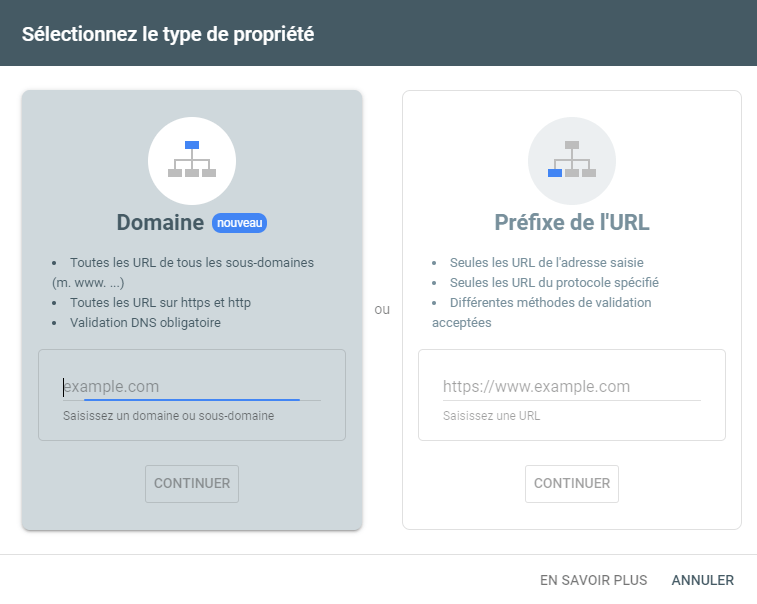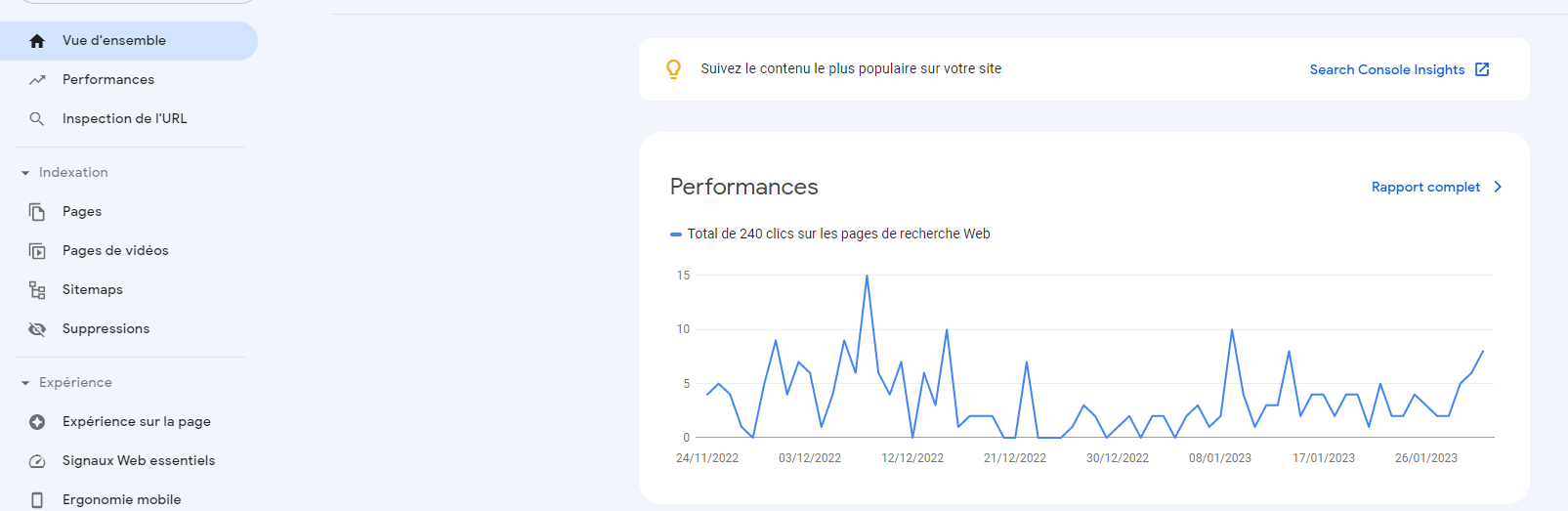Voulez-vous contrôler le référencement de votre site web et analyser son apparence et ses performances dans Google ? Pour ce faire, vous devez savoir comment utiliser la Google Search Console. Heureusement, nous avons préparé pour vous ce guide exclusif contenant tout ce que vous devez savoir sur cet outil puissant.
Nous vous montrerons ce qu’est Search Console et pourquoi elle est si importante pour tous les projets de référencement. Nous vous montrerons également comment le configurer et l’utiliser, étape par étape, afin que vous puissiez en tirer le meilleur parti.
Continuez avec nous jusqu’à la fin de la lecture et découvrez tout ce que nous avons rassemblé pour vous.
Qu’est-ce que Google Search Console ?
Il s’agit d’un outil gratuit de Google qui vous aide à contrôler toutes les mesures liées au positionnement de votre site Web et à son efficacité dans les SERPs. Il y a quelque temps, il était connu sous le nom de Google Master Tools, et son interface était complètement différente.
Cependant, Google a introduit un nouveau design et ajouté de nouvelles fonctionnalités pour offrir à ses utilisateurs une expérience améliorée. C’est ainsi que les webmasters et les spécialistes du référencement peuvent obtenir des informations détaillées sur leurs projets ou ceux de leurs clients.
Grâce à cet outil, vous pouvez suivre l’évolution du référencement de votre site web de manière très détaillée. En outre, vous pouvez analyser les facteurs à améliorer pour accroître la visibilité de votre site web.
Il s’agit d’un service très important car il vous permet de surveiller certaines erreurs liées au crawling ou à l’indexation. Il vous offre également la possibilité de surveiller les erreurs dans les données structurées, et même la présence d’actions manuelles dans votre projet.
Comment enregistrer votre site web dans la Search Console ?
Vous savez déjà ce qu’est la Google Search Console et comment elle peut vous aider à contrôler les statistiques de référencement de votre site Web. Il est maintenant temps d’apprendre comment enregistrer votre site web dans l’outil afin de pouvoir commencer à profiter de ses fonctions.
Pour commencer, vous pouvez rechercher Google Search Console, et entrer dans son interface. Il vous sera demandé de vous connecter avec une adresse électronique de Google ou de votre entreprise pour vous identifier.
Si vous n’avez pas enregistré de site Web auparavant, une boîte de dialogue de l’assistant apparaîtra et vous invitera à vérifier la propriété de votre site Web auprès de Google.
Il existe plusieurs façons de procéder :
Propriété du domaine
Cette méthode de vérification vous permet d’enregistrer le domaine entier, y compris chacune de ses variantes, dans Search Console. C’est même l’option la plus recommandée, car vous n’aurez pas à vous soucier de vérifier d’autres variantes de votre domaine sur le web par la suite.
Vous pouvez même vérifier le classement et les informations sur les performances de vos sous-domaines. Pour effectuer cette méthode de vérification, vous devez modifier l’enregistrement DNS TXT de votre site web.
Cette option est située sur le côté gauche de la boîte de dialogue de vérification du site de la Search Console. Pour ce faire, vous devez saisir votre nom de domaine sans http ni https, et sans www. Le format serait quelque chose comme mywebsite.com.
Lorsque vous cliquez sur vérifier, vous obtenez un code que vous devez ajouter à l’enregistrement TXT dans la zone de gestion DNS de votre hébergement. Si vous utilisez CPanel, il sera très facile à trouver.
Vous pouvez ensuite retourner dans la Search Console et vérifier si votre domaine a été vérifié. Cela peut prendre plusieurs heures, voire plusieurs jours, alors ne vous inquiétez pas si vous ne voyez pas la vérification immédiate.
Version de votre domaine
Une autre façon de vérifier une propriété dans Search Console consiste à utiliser une méthode qui vous permet de ne vérifier qu’une seule version de votre adresse web à la fois. Par exemple, vous pouvez vérifier la propriété de https://www.mywebsite.com.
Si vous devez par la suite analyser le trafic d’autres variantes du domaine, vous devrez les vérifier séparément. Pour utiliser cette méthode, allez dans la partie droite de la boîte de dialogue, et entrez l’adresse web que vous voulez vérifier.
L’outil vous fournira un code HTML pour la vérification de votre site. Vous devez inclure cette balise dans le fichier ou la section d’en-tête de votre site Web (<head>), juste avant la première balise <body>. Il existe également d’autres options de vérification pour cette méthode, comme le fichier HTML.
Vous pouvez ensuite retourner dans la Search Console et voir si la vérification a réussi. Ce processus est plus rapide que la méthode de vérification complète du domaine, mais il peut tout de même prendre quelques minutes.
Avec Yoast SEO
Si vous utilisez WordPress et que le plugin YoastSEO est installé sur votre site, il est très facile de vérifier le référencement de votre site sans avoir à modifier votre fichier HTML. Il vous suffit d’aller dans les paramètres du plugin et de cliquer sur l’option « Web Master Tools ».
Vous y trouverez l’espace pour ajouter le code de vérification de la Search Console. Collez le code, cliquez sur enregistrer les modifications, et c’est tout.
Êtes-vous déjà enregistré dans Google Analytics ?
Si votre site Web est déjà enregistré dans Google Analytics, vous n’aurez pas à effectuer d’autres démarches pour le vérifier dans Search Console. Il suffit de cliquer sur vérifier la propriété, par le biais de l’option de vérification du préfixe de l’URL et le tour est joué. L’outil obtiendra le code d’analyse et sera en mesure de vérifier votre compte Search Console également.
Comment utiliser Google Search Console ? Réglages initiaux
Si vous avez déjà vérifié la propriété de votre site Web sur Google Search Console, il est temps de commencer à l’utiliser. Pour commencer à utiliser cet outil, vous devrez prendre soin de quelques configurations simples qui vous permettront d’obtenir des statistiques précises.
Sitemap
La première chose que vous devrez télécharger dans votre console d’inspection Google est le SiteMap de votre site Web. Un sitemap est un fichier qui sert de guide aux moteurs de recherche pour trouver toutes les URL indexables de votre site web.
De cette manière, les robots d’exploration de Google peuvent vérifier l’ensemble de votre site Web plus facilement et de manière optimale. Le plan du site est un fichier qui est placé avec les autres fichiers qui composent votre site web sur le serveur. Cependant, il est conçu au format XML.
Pour configurer correctement votre sitemap dans Google Search Console, vous devez d’abord le créer et le placer dans le dossier public de votre site Web sur l’hébergement. Vous pouvez le faire vous-même à l’aide d’un assistant sitemap.
Si vous développez sous WordPress et utilisez Yoast SEO ou tout autre plugin de référencement, vous pouvez facilement obtenir un plan de site au format XML déjà dans le dossier de votre projet Web.
Il suffit ensuite d’ajouter l’adresse de votre plan Sitemap dans Search Console, dans la section « Sitemap », de cliquer sur « Ajouter », et le tour est joué.
Si votre site Web subit des modifications structurelles importantes au fil du temps, vous pouvez télécharger un nouveau plan Sitemap. L’important est de maintenir à jour le fichier XML Sitemap de votre site web.
Après avoir téléchargé votre sitemap dans la Search Console, la couverture et l’indexation des urls de votre site dans Google augmenteront sensiblement. En l’espace de quelques jours, vous verrez que bon nombre de vos URL commencent à être classées et à apparaître sous forme d’impressions dans les résultats de Google.
Principales fonctions de la Search Console
Cet outil polyvalent vous offre de nombreux services. Nous expliquons ici toutes les fonctions que vous pouvez trouver dans Google Search Console, et comment en tirer parti de manière remarquable :
Vue d’ensemble
Dans l’aperçu, vous trouverez un résumé des performances de votre site Web depuis son enregistrement auprès de Google jusqu’à aujourd’hui. Il s’agit d’un rapport graphique, qui vous permet d’avoir une interprétation plus détaillée et objective du comportement des différents facteurs sur votre site web.
Dans ce rapport, vous pourrez observer les clics que votre site web a pu obtenir à partir des pages de résultats de Google (résultats de recherche et Découvrir). Vous pouvez également analyser l’évolution de la couverture des nouvelles pages de votre site web.
Cette section vous indique le nombre de pages valides, ainsi que les améliorations que vous pouvez apporter pour accroître l’interprétation de votre contenu par le moteur de recherche.
Rapport de performance
Le rapport de performance est peut-être l’un des rapports les plus utilisés quotidiennement par les webmasters et les professionnels du référencement.
Il présente une combinaison de facteurs de référencement qui interagissent quotidiennement avec votre site web. Jetons-y un coup d’œil :
- Nombre total de clics : vous verrez le nombre de clics obtenus par votre site Web au cours de périodes spécifiques. En outre, une description graphique du comportement de ces clics.
- Impressions : Indique le nombre de fois où votre site web est apparu à la suite de requêtes d’utilisateurs de Google. Vous pouvez également filtrer cette valeur par date pour obtenir un aperçu plus précis.
- CTR : Il s’agit du pourcentage de clics que votre site Web obtient par rapport au nombre de fois où il est affiché à la suite de requêtes d’utilisateurs.
- Position moyenne : elle vous montre une moyenne du niveau de positionnement de votre site web au fil du temps. C’est un bon indicateur pour déterminer si vos actions de référencement sont efficaces.
Toutes ces statistiques sont accompagnées d’une série de paramètres et de filtres qui rendront leur interprétation plus facile et plus approfondie. Les requêtes des utilisateurs pour lesquelles vous obtenez des impressions apparaissent ci-dessous, ainsi que le nombre de clics qu’elles obtiennent et leur position dans la SERP.
Vous pouvez non seulement consulter ces résultats par requêtes, mais aussi par d’autres paramètres tels que :
- Pages : vous pouvez voir quelles pages de votre site ont été classées et comment elles se comportent dans les résultats.
- Pays : vous pouvez vérifier dans quels pays votre site Web est mieux classé et dans lesquels vous recevez le plus de visites.
- Appareils : Voulez-vous savoir sur quels appareils vous obtenez de meilleures performances sur votre site web ? Grâce à cet onglet, vous pourrez le voir sans problème.
- Apparition dans le moteur de recherche : la page de résultats de Google peut présenter un site web sous différents formats. Grâce à cet onglet, vous pouvez voir dans quel format vos résultats sont affichés et lequel vous apporte le plus de visites.
- Dates : C’est l’occasion de voir les valeurs les plus importantes de votre site web à partir de différentes plages de dates.
Couverture
Cette fonction est essentielle pour vérifier le statut d’indexation de toutes les pages de votre site Web. Il vous montre toutes les pages de votre site, et celles qui ont été indexées par le moteur de recherche.
Il vous indique également quelles pages ne sont pas indexées et pourquoi elles ne le sont pas. Vous avez peut-être déclaré une balise no index sur certaines pages, il n’est donc pas rare de constater que certaines pages ne sont pas indexées.
Il vous montre les erreurs ou les avertissements que votre site Web a pu accumuler après avoir été exploré par les moteurs de recherche.
Sécurité et actions manuelles
Dans cette section, vous pouvez voir si votre site Web présente un problème de sécurité en fonction de l’analyse de votre site par Google. Si le moteur de recherche détecte une vulnérabilité dans votre site web, il vous en informera par le biais de cet onglet.
D’autre part, vous vous assurez qu’il n’y a pas d’actions manuelles sur votre site web qui pourraient nuire à votre positionnement. Si tout se passe bien, vous recevrez un avertissement indiquant qu’aucun problème n’a été détecté.
Liens
Il est important pour le référencement de savoir combien de liens entrants notre site web a accumulé. Avec Search Console, vous pouvez voir combien de sites Web ont des liens vers le vôtre et comment ils le font.
Cela vous permettra d’analyser si tous les liens sont sains, ou si vous obtenez des liens de sites peu recommandables. Vous pouvez voir quelle page de votre site reçoit le plus de liens et quel texte d’ancrage vous lie.
Il n’est pas aussi puissant que d’autres outils d’analyse de liens spécialisés. Cependant, il vous donne des informations très précises que vous pouvez compiler et analyser à votre avantage.
Données structurées
Dans l’onglet « Améliorations », vous pouvez observer l’efficacité et le comportement des données structurées sur votre site web. En fonction du type de données structurées le plus fréquemment mis en œuvre sur votre site Web, Google vous indiquera les performances et la qualité de chacune d’entre elles.
Il est possible de voir si ces données structurées présentent des erreurs, afin de pouvoir planifier leur adéquation. Vous pouvez comparer avec la structure recommandée pour construire les paramètres de schema.org et les placer de manière appropriée sur votre site web.
Comment analyser les données de Search Console en faveur du référencement de votre site web ?
Nous vous avons déjà montré de manière générique les données auxquelles vous pouvez accéder grâce aux différentes fonctions de la Search Console. Cependant, il est important d’apprendre à utiliser ces données pour le référencement de votre site web.
Nous vous montrerons la meilleure façon d’analyser et de comprendre les données de cet outil, ainsi que les actions à entreprendre pour améliorer la visibilité de votre site web :
Optimisez les mots-clés de vos pages
L’un des utilitaires les plus clairs que vous pouvez trouver grâce à l’analyse des données de la Search Console sont les mots-clés. Vous aurez l’occasion de voir si les mots-clés qui sont positionnés sur votre site Web sont ceux qui suscitent l’intérêt et les conversions pour votre projet.
Le volume des mots-clés figurant dans vos impressions vous donne une idée de la richesse sémantique des textes de votre site web.
Vous pourrez ainsi réaliser une meilleure gestion du marketing de contenu de votre site et restructurer le plan de positionnement.
Plusieurs pages sont-elles en concurrence pour un mot clé ?
Google Search Console vous montre quelles URL de votre site Web sont en concurrence pour différents mots clés. C’est ainsi que vous découvrirez si plusieurs de vos pages indexées sont en concurrence les unes avec les autres.
Ce n’est pas toujours un mauvais signe si le même mot-clé apparaît sur deux pages différentes de votre site web. L’un d’eux peut même servir de texte d’ancrage pour une autre page. Le problème se pose lorsque les deux obtiennent le même niveau de classement et de trafic, ce qui peut entraîner une pénalité algorithmique ou une action manuelle.
À partir des données que Search Console vous montre, vous pouvez prendre les bonnes décisions concernant la restructuration de tout ou partie de votre contenu.
Comment se passe l’indexation de vos URLs ?
La Search Console est un outil conçu pour vérifier l’indexation de votre site web. Si vous êtes un spécialiste du référencement, vous savez qu’une grande partie de votre contenu web ne doit pas être indexée par les moteurs de recherche. Par exemple, les pages de politique de confidentialité ou le contenu qui n’apporte pas de valeur ajoutée, comme la section « À propos de nous ».
Avec la console d’analyse de Google, vous pouvez vérifier que seul le contenu prévu à cet effet est indexé.
D’autre part, si vous remarquez que du contenu de valeur n’est pas indexé, vous pouvez vérifier quelles erreurs empêchent ce processus. Il est plus facile de vérifier la source du problème et de mettre en œuvre les solutions les plus appropriées.
Comment se porte votre CTR ?
Le CTR est ce qui nous indique dans quelle mesure les affichages de nos résultats sont accrocheurs et efficaces dans les SERP. Si beaucoup de nos articles sont bien classés dans les résultats de recherche, mais ne reçoivent que peu de clics, nous devons revoir certains facteurs importants.
Il se peut que nous devions améliorer les méta-descriptions ou les titres de référencement. En outre, il sera judicieux d’intégrer des données structurées afin d’apparaître dans les premiers résultats des SERP.
Si, en revanche, nous observons que le CTR de notre site web est élevé, nous pouvons considérer les stratégies mises en œuvre comme une réussite. Vous pouvez ensuite reproduire les procédures dans d’autres projets Web.
Quel est l’état de la version mobile de votre site web ?
Il ne fait aucun doute que la navigation sur le web à partir de dispositifs mobiles a considérablement augmenté ces dernières années. C’est pourquoi il est important de vérifier l’efficacité du référencement de votre site web dans la version mobile.
Google interprète et classe les résultats de recherche différemment sur les appareils mobiles et sur les appareils de bureau. C’est pourquoi il est intéressant de voir comment notre positionnement se fait depuis un Smartphone ou une tablette.
Google Search Console nous permet d’évaluer les performances de notre site web à partir de sa version mobile. De cette façon, nous pouvons prendre des mesures afin de corriger ou de stimuler davantage les visites provenant de ces types d’appareils.
Google Search Console est un outil précieux pour analyser et vérifier le référencement de nos projets web. N’hésitez pas à vous inscrire et à commencer à observer l’évolution de la visibilité de vos sites sur Internet.

Je m’appelle Marc. J’ai toujours été passionné par l’informatique depuis mon plus jeune âge… et la création d’Internet ! 😜 J’en ai fait mon métier puisque je travaille dans une agence de webmarketing aujourd’hui. J’adore également partagé autour de moi mes connaissances. Ce qui fait que j’ai énormément de questions de mes clients et de mes proches… Quoi de mieux qu’un blog pour lister ses interrogations et y répondre pour que cela serve au plus grand nombre !